Facebook et son Messenger sont un excellent moyen de rester en contact avec vos proches. Vous pouvez envoyer et recevoir des messages, masquer les messages ou le bouton sur votre profil et votre page. Vous pouvez également ignorer et désignorer des conversations. Par ailleurs, vous souhaitez parfois désactiver le bouton de message sur votre profil ou votre timeline Facebook. Vous pouvez facilement le masquer ou le supprimer et le rendre non public.
Heureusement, il existe un moyen de le faire. Je vais vous montrer comment vous pouvez le faire rapidement. Mais je pense que ce n’est pas ce que vous devriez faire. Au lieu de cela, vous pouvez changer qui peut m’envoyer des messages dans les paramètres de Facebook. Parce que, dans les paramètres de Facebook, il n’y a pas d’options ou de paramètres valides pour le faire. Mais il existe une astuce pour le faire. En outre, la procédure est sans effort, mais je ne suggérerai jamais à personne de le faire.
Quoi qu’il en soit, le choix vous appartient totalement. Mais la première chose dont vous avez besoin est de mettre à jour votre application Facebook dans sa version la plus récente sur App Store et Play Store. Ensuite, vous pouvez suivre la procédure ci-dessous. Parce que l’astuce ne fonctionne qu’avec la dernière mise à jour de l’application Facebook.
Supprimer le bouton de message sur le profil Facebook
Chacun a ses propres choix. Mais les utilisateurs peuvent le faire sur leur smartphone ou leur PC. Je vais vous montrer les deux façons de le faire sur l’application mobile Facebook et sur le PC. Vous pouvez suivre la méthode de votre choix. En fait, la méthode qui est la plus facile pour vous. Voici comment le faire sur l’application mobile Facebook :
Important : Facebook ne vous autorisera à modifier votre date de naissance qu’à quelques reprises. Si vous dépassez cette limite, vous devrez attendre quelques jours pour revenir en arrière. C’est la seule chose que vous devez garder à l’esprit. Vous ne pouvez apporter que deux modifications à votre date
Une application Facebook
Ouvrez l’application Facebook, puis appuyez sur le menu. Appuyez maintenant sur l’icône de votre profil. Appuyez sur le bouton à trois points puis sur l’option Modifier le profil. Allez tout en bas de la page et appuyez sur Modifier vos informations personnelles. Appuyez sur Modifier les informations de base suivantes et modifiez votre date de naissance en 2006. Enregistrez les modifications, puis fermez et ouvrez votre profil Facebook depuis un autre profil ou votre PC. Vous verrez que le bouton de message du profil Facebook est supprimé.
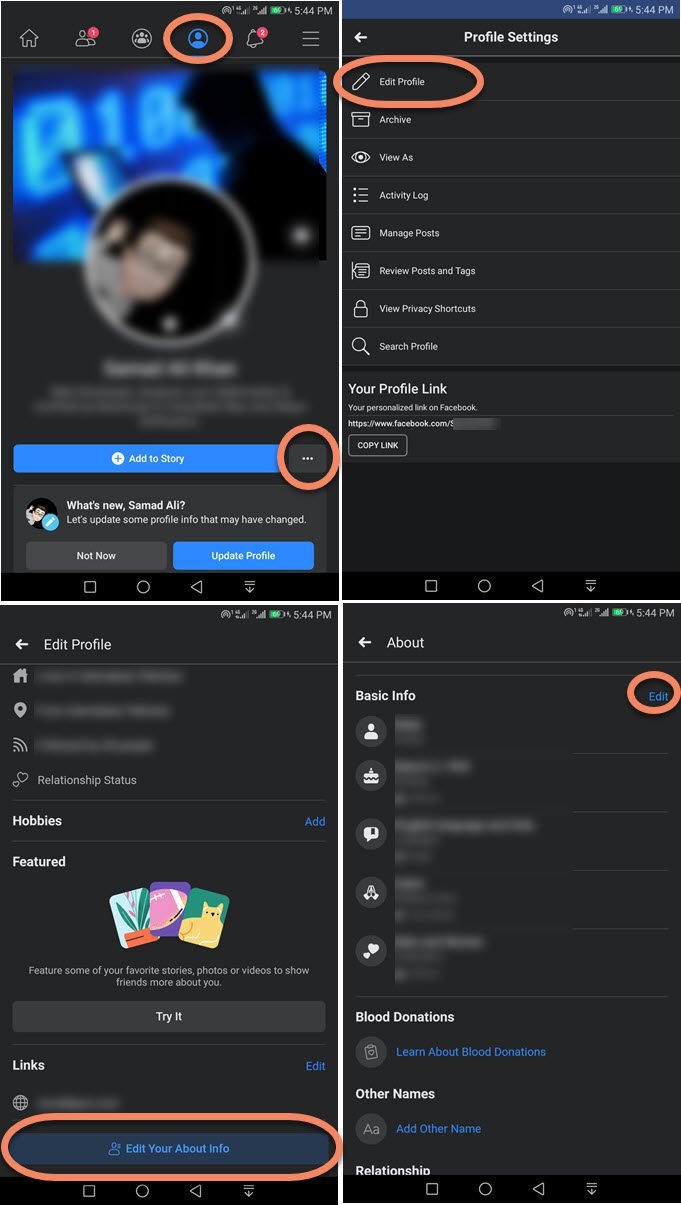
Sur Facebook en utilisant un PC
Vous pouvez facilement désactiver ou masquer le bouton d’envoi de message sur votre profil Facebook en utilisant Facebook sur votre ordinateur. Voici la procédure à suivre :
Ouvrez Facebook sur votre PC, puis cliquez sur la flèche déroulante. Allez sur la page de votre profil et cliquez sur le bouton Modifier le profil. Faites défiler la page jusqu’en bas et cliquez sur le bouton Modifier vos informations personnelles. Cliquez sur l’onglet Contact et Infos de base à gauche. Ensuite, l’icône du crayon à côté de votre date de naissance. Remplacez-la par 2006 et enregistrez les modifications. Vérifiez votre profil Facebook à partir d’un autre identifiant Facebook, vous remarquerez qu’il n’y a pas de bouton Message ou d’icône Messenger.

Comme je l’ai mentionné précédemment, je ne suggérerai jamais de supprimer le bouton de message de leur profil Facebook de cette manière. Cependant, c’est la seule façon de le faire. Ainsi, chacun a son propre choix. Une fois que vous aurez modifié votre date de naissance. Facebook peut alors vous demander de confirmer votre âge.
Il n’y a pas de bouton de message sur certains profils Facebook
Il n’y a qu’une seule chose à savoir si vous ne voyez pas le bouton de message sur le profil d’une personne sur Facebook. Cette personne a supprimé ce bouton en modifiant sa date de naissance pour qu’elle ait 14 ans sur Facebook. Car c’est la seule astuce que les gens utilisent aujourd’hui pour cacher le bouton de message sur leurs profils. Il n’y a pas d’autre moyen de le faire.
Vous ne devriez jamais procéder à de tels changements sur votre compte Facebook. Car si Facebook s’en aperçoit, il peut désactiver votre compte. Vous pouvez toujours déverrouiller un compte Facebook désactivé. Mais cela peut prendre beaucoup de temps et votre temps précieux. Au final, vous ne saurez pas quoi faire et vous risquez de perdre votre compte. Savez-vous que vous pouvez contrôler la livraison des messages sur Facebook Messenger ?
Réparer l’icône des messages disparus sur Facebook
La plupart du temps, un utilisateur de Facebook va modifier certains paramètres. Par accident, il peut avoir fait quelque chose de mal et avoir supprimé le bouton “Message Facebook” de son profil. L’icône de message a donc disparu et personne ne peut vous envoyer de message.
Cela est dû au fait que vous avez modifié votre date de naissance pour qu’elle soit de 14 ans sur Facebook. Si vous voulez récupérer l’icône de message sur Facebook, changez votre date de naissance pour qu’elle soit d’au moins 17 ou 19 ans. Une fois que vous aurez enregistré la modification, l’icône de message apparaîtra automatiquement. Si vous ne connaissez pas la procédure, voici comment procéder.
Dans votre application mobile Facebook, appuyez sur l’icône de votre profil en haut. Puis trois points et appuyez sur Modifier le profil. En bas de la page, appuyez sur le bouton Modifier vos informations personnelles et appuyez sur Modifier les informations de base suivantes. Appuyez sur l’icône en forme de crayon à côté de votre date de naissance et indiquez que vous avez 19 ans. Enregistrez les modifications et le message apparaîtra immédiatement sur votre profil. En outre, s’il s’agit de votre page Facebook, vous pouvez y ajouter un bouton sur une page également.

